
Inhaltsverzeichnis:
- Autor John Day [email protected].
- Public 2024-01-30 07:21.
- Zuletzt bearbeitet 2025-01-23 12:52.
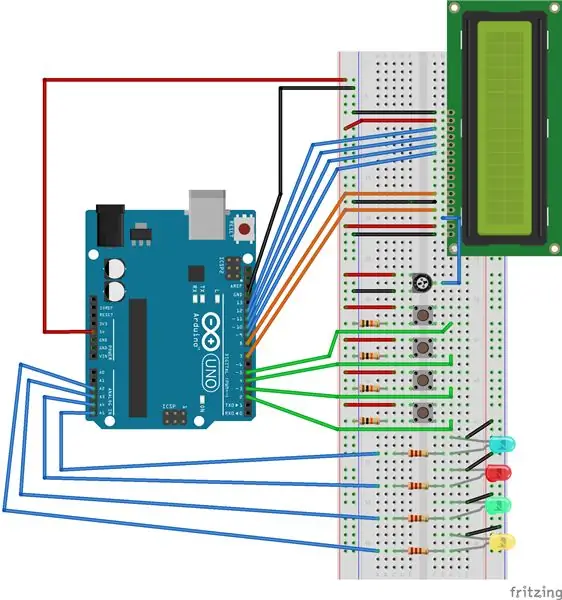
In diesem Lab verwenden Sie Drucktasten, einen LCD-Bildschirm und LEDs, um ein Simon Says-Spiel mit dem Arduino-Mikrocontroller zu erstellen.
Für dieses Projekt benötigte Hardware:
1. Arduino Uno
2. LCD-Bildschirm
3. 4 Drucktasten
4. Potentiometer
5. 4 LEDs
6. Steckbrett
7. Drähte/Anschlüsse
Benötigte Bibliotheken:
1. Flüssigkristall
2. EEPROM
Schritt 1: 4 LEDs anschließen
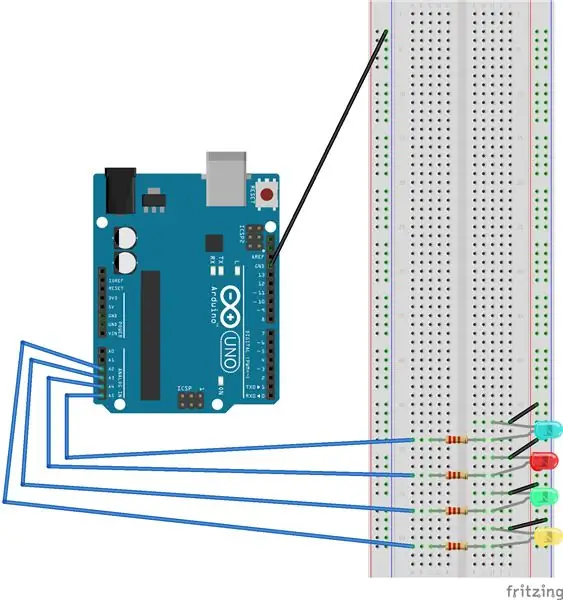
Für dieses Projekt ist es am besten, 4 verschiedene Farb-LEDs zu verwenden, z. B. blau, grün, rot und gelb.
So schließen Sie eine LED an das Steckbrett an:
1. Platzieren Sie die LED auf dem Steckbrett
2. Verbinden Sie ein Überbrückungskabel von der Erdungsschiene mit der unteren Ader (-) der LED
3. Verbinden Sie ein Überbrückungskabel vom a-Port des Arduino, die im Diagramm verwendeten Ports sind A2-A5, mit dem Steckbrett. Platzieren Sie einen 220 Ω (Ohm) Widerstand in der gleichen Reihe wie der Draht und verbinden Sie ihn mit der oberen Leitung (+) der LED
4. Wiederholen Sie die Schritte 1 - 3, um die verbleibenden 3 LEDs mit dem Steckbrett zu verbinden
Schritt 2: 4 Drucktasten anschließen
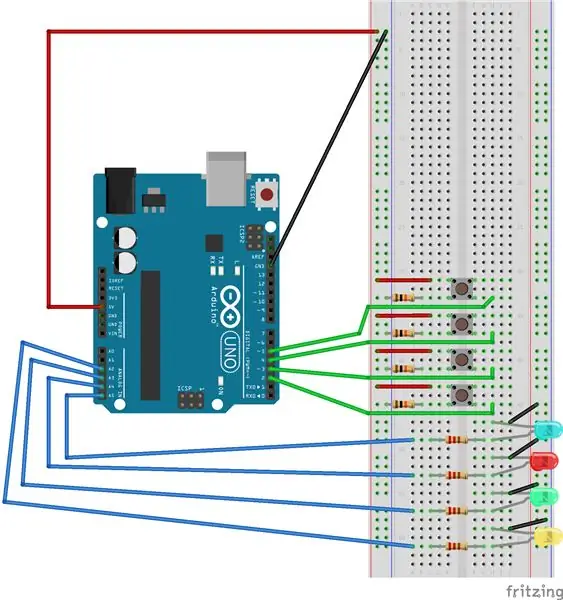
Die Drucktasten werden zum Spielen des Spiels verwendet und sollten daher an einer leicht zugänglichen Stelle auf dem Steckbrett platziert werden. Um das Spiel leichter verständlich zu machen, sollten die Druckknöpfe vor der entsprechenden LED platziert werden.
Schritte zum Anschließen eines Tasters:
1. Stecken Sie den Druckknopf in das Steckbrett
2. Verbinden Sie ein Kabel oben links von der Taste mit der Stromschiene des Steckbretts.
3. Verbinden Sie einen 10K Ω (Ohm) Widerstand mit der unteren linken Seite des Knopfes und der Masseschiene des Steckbretts
4. Die untere rechte Seite der Taste wird mit einem Kabel an einen Port des Arduino angeschlossen, die Ports 2-5 werden für die Tasten im Diagramm verwendet.
5. Wiederholen Sie die Schritte 1-4, um die Verbindung der verbleibenden 3 Drucktasten abzuschließen.
Schritt 3: LCD-Bildschirm anschließen
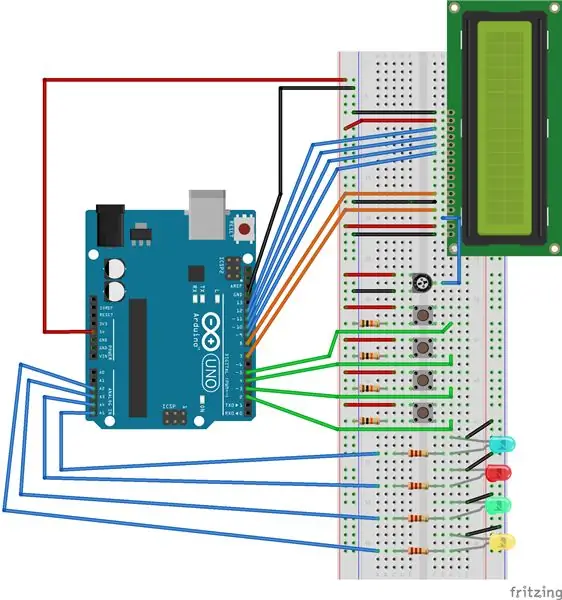
Der LCD-Bildschirm wird verwendet, um den aktuellen Punktestand des Spielers während eines Spiels sowie den Highscore anzuzeigen. Das LCD ist mit 16 verschiedenen Pins mit dem Steckbrett verbunden. Das LCD benötigt ein Potentiometer, um zu funktionieren, also platzieren Sie ein Potentiometer auf dem Steckbrett. Der obere linke Stift des Potentiometers ist mit der Stromschiene des Steckbretts verbunden und der untere linke Stift ist mit der Masseschiene verbunden.
Die LCD-Pins sind in der folgenden Reihenfolge verbunden:
- Boden
- Leistung
- Stift 11
- Stift 10
- Stift 9
- Stift 8
- Leer
- Leer
- Leer
- Leer
- Stift 7
- Boden
- Stift 6
- Potentiometer
- Leistung
- Boden
Schritt 4: Code für Simon Says
Im Anhang befindet sich die Datei 1200_Project2_Simon.ino, die den gesamten Code enthält, der zum Abschließen dieses Projekts erforderlich ist. Der Code verwendet eine Zufallszahl, um zu entscheiden, welches Muster für jede Runde angezeigt wird. Der EEPROM-Speicher wird verwendet, um den Highscore zu speichern, der auf dem LCD-Bildschirm angezeigt wird.
Empfohlen:
Simon sagt Spiel - Gunook

Simon sagt Spiel: Willkommen zu meinem Simon sagt Spiel!! Dieses hartnäckige wird dich durch die Erstellung eines Simon sagt Spiels auf Tinkercad führen
Simon sagt Memory-Spiel - Gunook

Simon sagt Memory-Spiel: Dies ist ein Spiel, das viele von uns lieben und sich aus ihrer Kindheit erinnern. Wir bringen nicht nur die nostalgischen Erinnerungen zurück, sondern fügen sie der Computertechnik-Welt hinzu! Dieses Spiel besteht aus verschiedenen Levels, in denen die LEDs mit der Hel
Simon sagt mit Play-Doh - Makey Makey - Gunook

Simon sagt mit Play-Doh - Makey Makey: Die Dover Public Library veranstaltete eine Instructables 'Build Night mit Makey Makey-Kits. Unsere Kunden waren eingeladen, mit den Kits zu experimentieren, um Alltagsgegenstände in Controller, Keyboards oder Musikinstrumente zu verwandeln. In diesem Instructable werden wir
Simon sagt: 3 Schritte

Simon sagt: Dieses instructable ist auf Niederländisch geschrieben.Voor onze Seminar 'Happy Hacking' op de HKU hebben wij een Soundboard gemaakt sterben ist gebaseerd op het Spel Simon sagt. Türöffnungstaste te drukken komt er een geluid uit. Elke Knopfdruck een eigen geluid. Auf
Arduino-Projekt // Simon sagt (mit Penatly-Konsequenz) - Gunook

Arduino Project // Simon sagt (mit Penatly Consequence): Hi! Dies ist ein sehr anfängerfreundliches anweisbares, da dies auch mein erstes Arduino-Projekt ist. Ich habe dieses Projekt erstellt, um den Kurs zu bestehen, den ich derzeit folge, genannt If This Then That. In diesem Instructable zeige ich Ihnen, wie man
